Steam Deck ซึ่งเป็นอุปกรณ์เกมพกพาที่ปฏิวัติวงการของ Valve มอบศักยภาพในการนำคลัง Steam ทั้งหมดของคุณไปทุกที่ อย่างไรก็ตาม เนื่องจากอุปกรณ์ดังกล่าวใช้ระบบปฏิบัติการบน Linux หรือ SteamOS ไม่ใช่ทุกเกมในคลังของคุณจะเข้ากันได้ทันทีที่แกะกล่อง คู่มือนี้จะช่วยให้คุณเข้าใจวิธีการตรวจสอบความเข้ากันได้ของเกมบนเด็ค Steam ของคุณ
ก่อนที่เราจะเจาะลึกขั้นตอนต่างๆ สิ่งสำคัญคือต้องเข้าใจว่าอะไรเป็นตัวกำหนดความเข้ากันได้ของเกมกับเด็ค Steam SteamOS ใช้เครื่องมือความเข้ากันได้ที่เรียกว่า Proton เพื่อเรียกใช้เกมที่ใช้ Windows แม้ว่า Proton จะแข็งแกร่งและสามารถเล่นเกมหลายเกมได้อย่างไร้ที่ติ แต่บางเกม โดยเฉพาะเกมที่มีระบบป้องกันการโกงที่ซับซ้อน อาจเข้ากันไม่ได้หรืออาจมีฟังก์ชันการทำงานจำกัด
วิธีตรวจสอบความเข้ากันได้ของเกมบน Steam Deck: Deck Verified
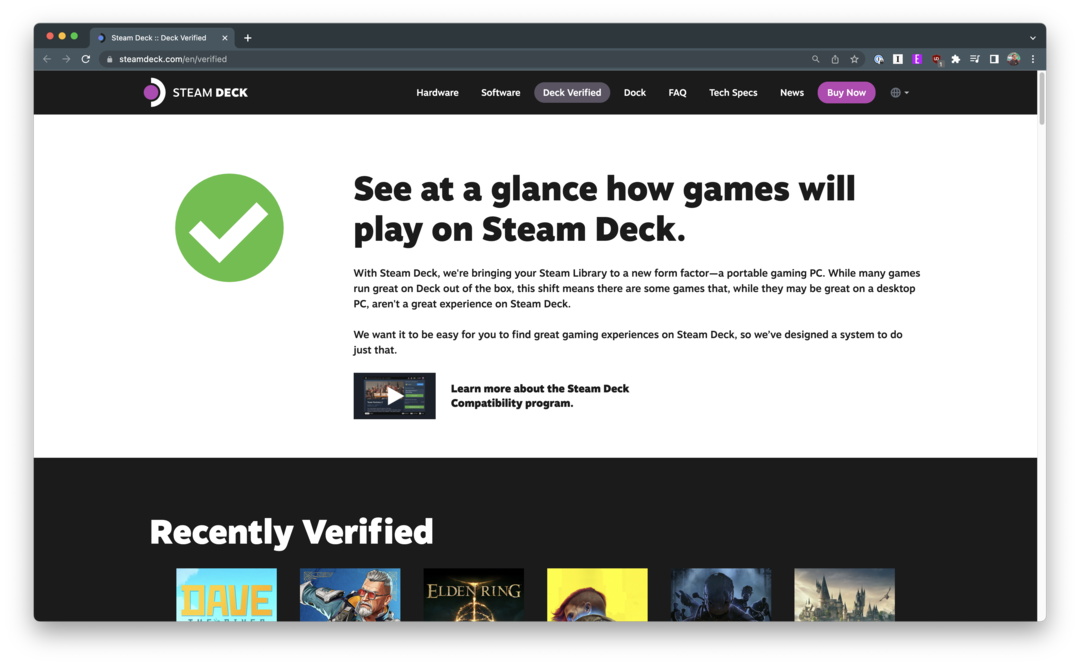
วิธีแรกในการตรวจสอบความเข้ากันได้ของเกมอย่างรวดเร็วบน Steam Deck คือผ่านบริษัทเอง Valve ได้สร้าง หน้าเฉพาะ บนร้านค้า Steam ซึ่งคุณสามารถตรวจสอบความเข้ากันได้ของเกมกับ Steam Deck คุณสามารถเข้าถึงหน้านี้ได้โดยไปที่เว็บไซต์ Steam Store และไปที่ส่วน Steam Deck

หลังจากเข้าสู่ระบบด้วยข้อมูลรับรอง Steam ของคุณแล้ว คุณจะเห็นส่วนต่าง ๆ ตามเกมที่อยู่ในห้องสมุดของคุณ ส่วนเหล่านี้มีดังนี้:
- เด็คตรวจสอบแล้ว: การทดสอบของ Valve บ่งชี้ว่าชื่อเหล่านี้จากคลัง Steam ของคุณทำงานได้อย่างสมบูรณ์บน Steam Deck และใช้งานได้ดีกับส่วนควบคุมและการแสดงผลในตัว
- เกมที่เล่นได้สำรับ: การทดสอบของ Valve บ่งชี้ว่าชื่อเหล่านี้จากคลัง Steam ของคุณใช้งานได้บน Steam Deck แต่อาจต้องใช้ความพยายามเป็นพิเศษในการโต้ตอบหรือกำหนดค่า
- เกมเด็คที่ไม่รองรับ: การทดสอบของ Valve บ่งชี้ว่าเกมเหล่านี้ใน Steam Library ของคุณไม่สามารถใช้งานได้บน Steam Deck Valve ยังคงเพิ่มการรองรับสำหรับเกมอื่นๆ อย่างต่อเนื่องเมื่อเวลาผ่านไป
- เกมเด็คที่ยังไม่ทดลอง: ทีมทดสอบของ Valve ยังไม่ได้เกมที่เหลือในคลัง Steam ของคุณ แต่เรากำลังทดสอบเกมใหม่ทุกวัน กลับมาบ่อยๆ เพื่อดูห้องสมุดของคุณมากขึ้นเพื่อรับการยืนยัน
นอกจากการตรวจสอบความเข้ากันได้จากเว็บแล้ว คุณยังสามารถทำได้จากเด็ค Steam ของคุณโดยตรงอีกด้วย สิ่งที่คุณต้องทำคือเริ่ม Steam Deck ของคุณ นำทางไปยังคลังของคุณ และไฮไลท์เกมต่าง ๆ ไอคอนที่เหมาะสมจะปรากฏที่มุมขวาล่างของอาร์ตเวิร์กของเกม ซึ่งระบุว่าคุณจะต้องการติดตั้งบน Steam Deck ของคุณหรือไม่
วิธีตรวจสอบความเข้ากันได้ของเกมบน Steam Deck: ProtonDB
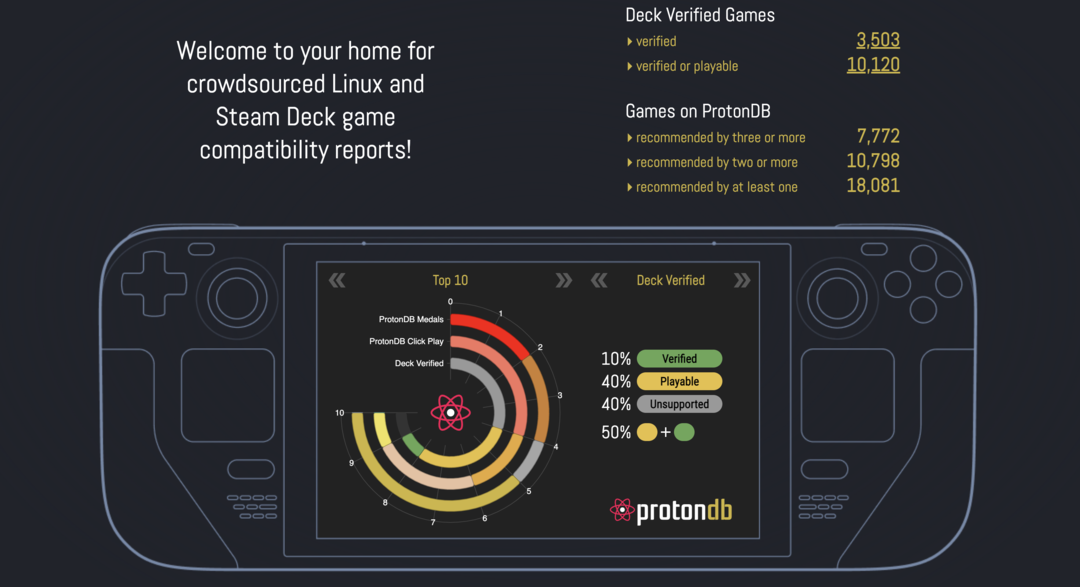
มีเกมหลายล้านเกมบน Steam Store โดยมีเกมใหม่ ๆ เพิ่มเข้ามาอย่างต่อเนื่อง และ Valve มีทรัพยากรมากมายให้ใช้งาน ซึ่งแทบจะเป็นไปไม่ได้เลยที่จะตัดสินว่าทุกเกมจะทำงานอย่างถูกต้องบนเด็ค Steam หรือไม่ นั่นคือที่มาของ ProtonDB ซึ่งเป็นฐานข้อมูลที่ขับเคลื่อนโดยชุมชนซึ่งให้รายงานโดยละเอียดว่าเกมทำงานบน Linux ด้วย Proton ได้ดีเพียงใด
วิธีที่ง่ายที่สุดในการตรวจสอบความเข้ากันได้ของเกมบน Steam Deck กับ ProtonDB คือไปที่เว็บไซต์ที่เกี่ยวข้อง ที่มุมขวาบน คุณจะเห็นจำนวนเกมที่ตรวจสอบแล้วของเด็ค พร้อมคำแนะนำจากชุมชน
ในแถบชื่อเรื่องมี ค้นหา กล่องที่คุณสามารถใช้เพื่อดูว่าชุมชนได้ตรวจสอบเกมใดเกมหนึ่งหรือไม่ มีทั้งหมดห้าอันดับที่แตกต่างกันที่ชุมชนสามารถให้ได้ และมีดังนี้:
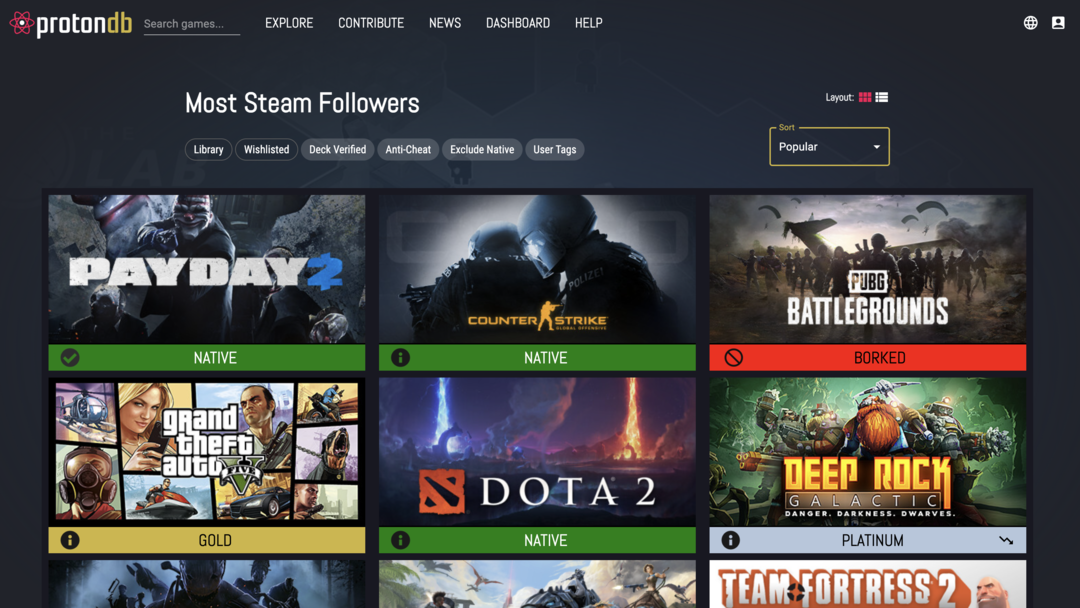
- พื้นเมือง: ทำงานโดยกำเนิดบน Linux
- แพลทินัม: วิ่งออกจากกล่องได้อย่างสมบูรณ์แบบ
- ทอง: ทำงานได้อย่างสมบูรณ์แบบหลังจากการปรับแต่ง
- เงิน: รันด้วยปัญหาเล็กน้อย แต่โดยทั่วไปสามารถเล่นได้
- สีบรอนซ์: ใช้งานได้ แต่มักจะเกิดปัญหาหรือมีปัญหาทำให้คุณเล่นได้อย่างสะดวกสบาย
- เบื่อ: ไม่สามารถเริ่มหรือเล่นไม่ได้อย่างยิ่ง
- ไม่มีการให้คะแนน: รอรายงานเพิ่มเติมก่อนให้คะแนน
สิ่งที่ดียิ่งขึ้นสำหรับเจ้าของ Steam Deck คือความสามารถในการสร้างบัญชีกับ ProtonDB ในการทำเช่นนั้น คุณจะสามารถเชื่อมโยงคลัง Steam ของคุณเพื่อพิจารณาว่ามาจากเกมใด ของคุณ ไลบรารีจะทำงานได้โดยไม่ต้องพึ่งโปรแกรม Valve’s Deck Verified เท่านั้น
บทสรุป
ความสามารถในการนำคลัง Steam ทั้งหมดของคุณไปทุกที่เป็นหนึ่งในจุดขายหลักของ Steam Deck ด้วยการตรวจสอบความเข้ากันได้ของเกม คุณสามารถมั่นใจได้ว่าคุณรู้แน่ชัดว่าจะคาดหวังอะไรจากคลังของคุณเมื่อเล่นเกมบนอุปกรณ์ ด้วยเครื่องมือและขั้นตอนที่ระบุไว้ในคู่มือนี้ คุณจะมีความพร้อมในการนำทางคลังเกมของคุณบนเด็ค Steam
แต่โปรดจำไว้ว่า ความเข้ากันได้สามารถเปลี่ยนแปลงได้ตลอดเวลา เนื่องจาก Valve และนักพัฒนาเกมพยายามปรับปรุงการรองรับ Linux และ Proton หากเกมไม่รองรับหรือมีปัญหาในขณะนี้ เกมดังกล่าวอาจเข้ากันได้อย่างสมบูรณ์ในอนาคต